Schritt 1
Wenn ich eine Photoshop-Datei in Adobe InDesign importiere, klicke ich im Platzieren-Dialog auf Importoptionen anzeigen. Wenn ich das gemacht habe, erscheint ein Dialog, worin ich z. B. sämtliche Ebenen der Photoshop-Datei ein- oder ausblenden kann. Aber nicht nur das! Ich kann sogar Ebenenkompositionen auswählen.
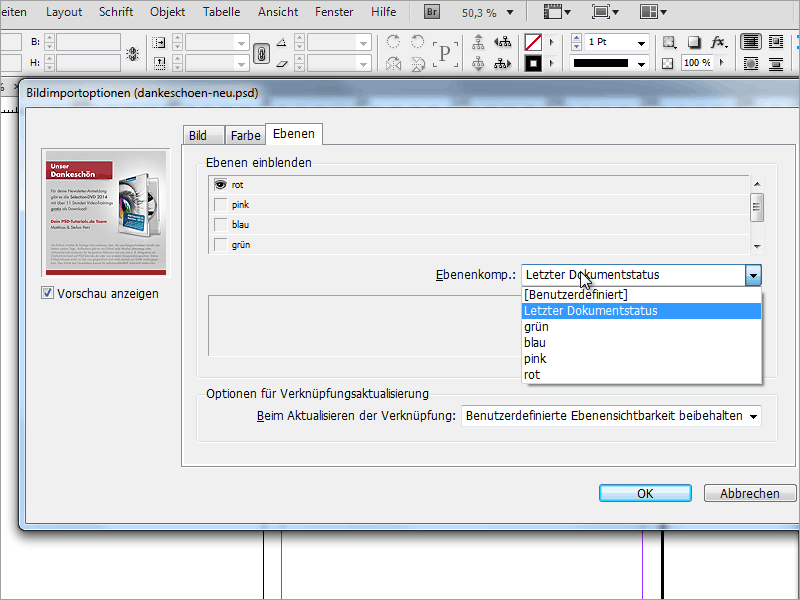
Schritt 2
So kann ich z. B. eine Photoshop-Datei platzieren und dann so oft ich möchte duplizieren und bei jeder Kopie eine andere Ebenenkomposition einblenden lassen. Dazu gehe ich im Menü auf Objekte und klicke auf Objektebenenoptionen.
Schritt 3
Hier kann ich dann, wie im Import-Dialog, die Ebenenkomposition auswählen. Der große Vorteil ist, dass ich nur eine Photoshop-Datei speichern und innerhalb dieser Datei nur verschiedene Ebenenkompositionen anlegen muss. Das spart sehr viel Datenspeicher, weil ich nicht für jede Variante eine Extra-Datei anlegen muss.
Schritt 4
In Photoshop muss ich dazu nur im Ebenenkompositionen-Dialog jeweils meine neuen Ebenenkompositionen anlegen. Dabei kann ich definieren, ob nur die Sichtbarkeit oder sogar die Position und das Aussehen mit gespeichert werden soll.


